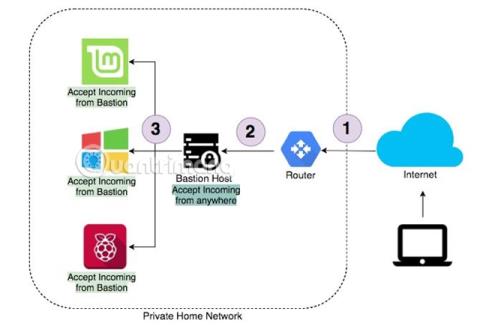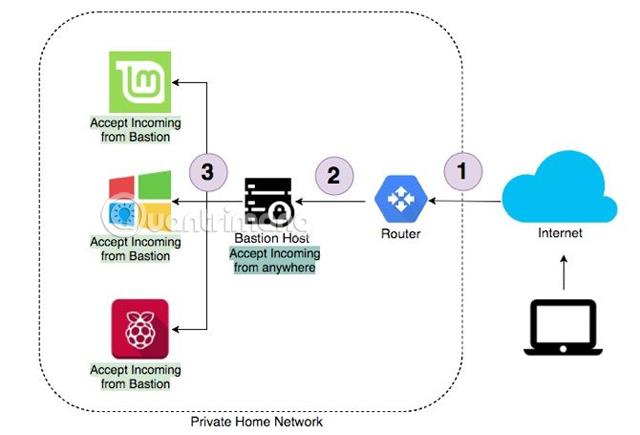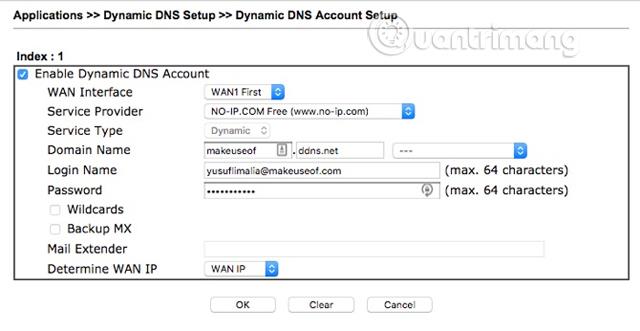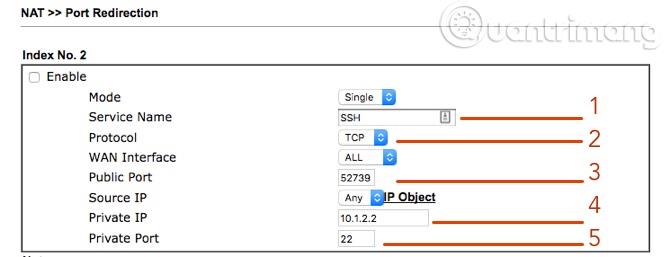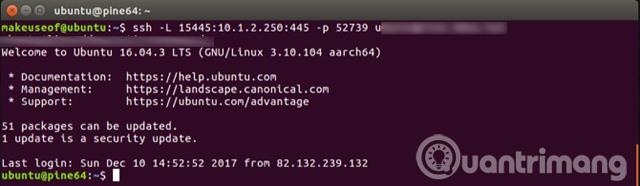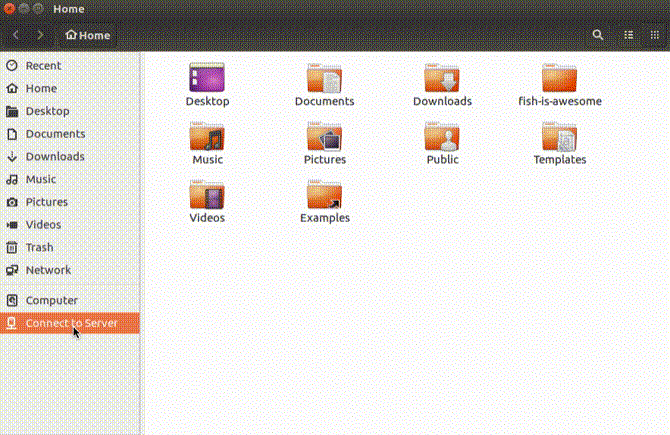Har du datamaskiner på ditt lokale nettverk som trenger ekstern tilgang? Å bruke en bastionvert som "gatekeeper" for nettverket ditt kan være en god løsning.
Hva er Bastion- vert ?
Bastion betyr bokstavelig talt et befestet sted. Datamessig er det en maskin på et nettverk som kan være en gatekeeper for innkommende og utgående tilkoblinger.
Wikipedia-definisjon: En bastion-vert er en datamaskin med spesialformål på nettverket, spesielt designet og konfigurert for å motstå angrep. En bastionserver er vanligvis vert for bare en enkelt applikasjon, for eksempel en proxy-server , andre tjenester fjernes eller begrenses for å minimere trusler mot datamaskinen. Grunnen til at bastionverten er kablet er på grunn av dens spesielle plassering og formål, vanligvis plassert utenfor brannmuren eller i DMZ (et nøytralt nettverksområde mellom det interne nettverket og Internett) og involverer ofte tilgang fra uklarerte nettverk eller datamaskiner.
Du kan sette opp bastionverten som den eneste maskinen som godtar tilkoblinger fra Internett. Sett deretter på sin side opp alle andre maskiner på nettverket til kun å motta innkommende tilkoblinger fra denne bastionverten.
Fordelen med dette oppsettet er sikkerhet. Bastion-verter kan gi svært stram sikkerhet. Det vil være den første sikkerhetslinjen mot eventuelle inntrengere og sikre at de gjenværende datamaskinene er beskyttet. I tillegg gjør det også nettverksoppsett enklere. I stedet for å videresende porter på ruteren , trenger du bare å videresende en port til Bation-verten, derfra kan du forgrene deg til andre maskiner som trenger tilgang til det private nettverket. Detaljer om problemet vil bli nevnt i neste avsnitt.
Nettverksoppsettdiagram
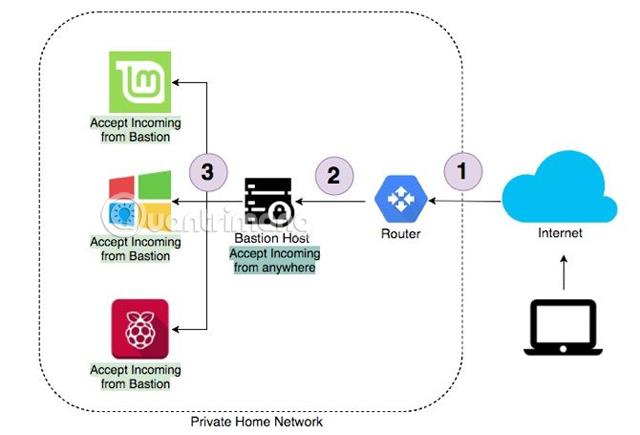
Dette er et eksempel på et typisk nettverksoppsett. Hvis du trenger å få tilgang til hjemmenettverket utenfra, kan du gjøre det via Internett. Ruteren vil videresende den forbindelsen til bastionverten. Når du er koblet til bastion-verten, kan du få tilgang til en hvilken som helst annen maskin på nettverket. Likeledes vil det ikke være direkte tilgang fra Internett til andre maskiner enn bastionverten.
1. Dynamisk domenenavnsystem ( dynamisk DNS )
Sikkert mange lurer på hvordan de får tilgang til ruteren hjemme via Internett. De fleste Internett-leverandører (ISPer) tildeler brukere en midlertidig IP-adresse som endres regelmessig. Internett-leverandører tar ofte ekstra betalt for en statisk IP-adresse . Den gode nyheten er at dagens rutere ofte har et dynamisk domenenavnsystem i innstillingene.
Det dynamiske domenenavnsystemet oppdaterer vertsnavn med nye IP-adresser med visse intervaller, og sikrer at brukere alltid har tilgang til hjemmenettverket. Det er mange leverandører med tjenesten ovenfor som Noip.com, som til og med har et gratis nivå. Merk at gratisnivået krever bekreftelse av servernavn hver 30. dag.

Når du er logget på, oppretter du bare et servernavn, som må være unikt. Hvis du eier en Netgear-ruter, tilbyr de en gratis dynamisk DNS- tjeneste og vil ikke kreve månedlig bekreftelse.
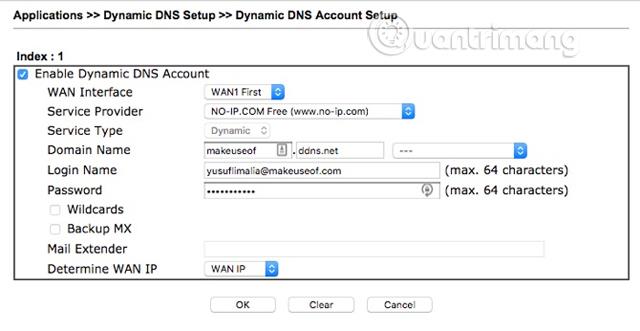
Logg nå på ruteren og se etter dynamiske DNS-innstillinger. Ulike rutere vil ha forskjellige innstillinger, se ruterens brukermanual for hvordan du setter opp. Vanligvis må du angi informasjon i følgende fire innstillinger:
- Leverandør
- Domenenavn (servernavn nettopp opprettet)
- Brukernavn (e-postadresse brukt til å lage dynamisk DNS)
- Passord
Hvis ruteren din ikke har dynamiske DNS-innstillinger, gir No-IP programvare som kan installeres på datamaskinen. Merk at datamaskinen alltid må være online for å oppdatere dynamisk DNS.
2. Videresend eller omdiriger porter
Dagens rutere må vite hvor de skal videresende innkommende tilkoblinger, basert på portnummeret på den innkommende tilkoblingen. Brukere bør ikke bruke standard SSH- port på 22 fordi hackere har verktøy som kan sjekke vanlige porter og enkelt få tilgang til hjemmenettverket ditt. Når de innser at ruteren godtar tilkoblinger på en standardport, vil de begynne å sende tilkoblingsforespørsler med et felles brukernavn og passord.
Selv om valg av tilfeldige porter ikke helt forhindrer dette problemet, kan det redusere antallet forespørsler som kommer til ruteren. Hvis ruteren din bare kan videresende den samme porten, bør du sette bastion-verten til å bruke SSH-nøkkelautentisering og ikke brukernavn og passord.
Installer ruteren som vist nedenfor:
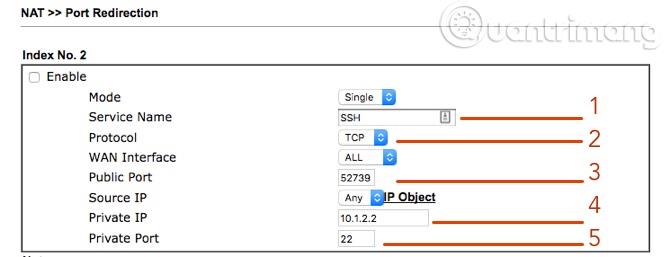
- Tjenestenavnet kan være SSH
- Protokoll (bør settes til TCP)
- Offentlig port (bør være en høy port, ikke 22, bruk 52739)
- Privat IP-adresse (Bastion-vertens IP)
- Privat port (standard SSH-port er 22)
Bastion
Det eneste bastion trenger er SSH. Hvis SSH ikke ble valgt under installasjonen, skriv bare inn:
sudo apt installer OpenSSH-klient
sudo apt installer OpenSSH-serveren
Når SSH er installert, sørg for å sette opp SSH-serveren til å autentisere med en nøkkel i stedet for et passord, IP-adressen til bastionverten er den samme som IP-adressen angitt i videresendingsregelen ovenfor.
Du kan gjøre en rask test for å sikre at alt fungerer bra. For å simulere utenfor hjemmenettverket kan du bruke smartenheten din som et hotspot ved hjelp av mobildata. Åpne et terminalvindu og skriv inn, og erstatt det med brukernavnet til en konto på bastion-verten og med adresseoppsettet i trinnet ovenfor:
ssh -p 52739 @
Hvis alt er satt opp riktig, vil du se bastion vertsterminalvinduet.
3. Lag tunnel
Du lager en tunnel via SSH. Hvis du for eksempel ønsker å få tilgang til en SMB-ressurs på hjemmenettverket ditt fra Internett, kobler du til bastionverten og åpner en tunnel til SMB-aksjen ved å kjøre følgende kommando:
ssh -L 15445::445 -p 52739 @
For eksempel vil kommandoen ovenfor fungere
ssh - L 15445:10.1.2.250:445 -p 52739 [email protected]
Kommandoen ovenfor kobles til kontoen på serveren din via ruterens eksterne SSH-port 52739. All trafikk som sendes til port 15445 (en vilkårlig port) vil bli sendt gjennom tunnelen, deretter videresendt til maskinen med IP-adresse 10.1.2.250 og SMB-port 445 .
Du kan også anonymisere hele kommandoen ved å skrive:
alias sss='ssh - L 15445:10.1.2.250:445 -p 52739 [email protected]'
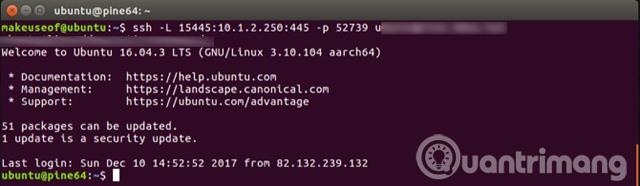
Når du er koblet til, kan du få tilgang til SMB-andelen med adressen:
smb://localhost:15445
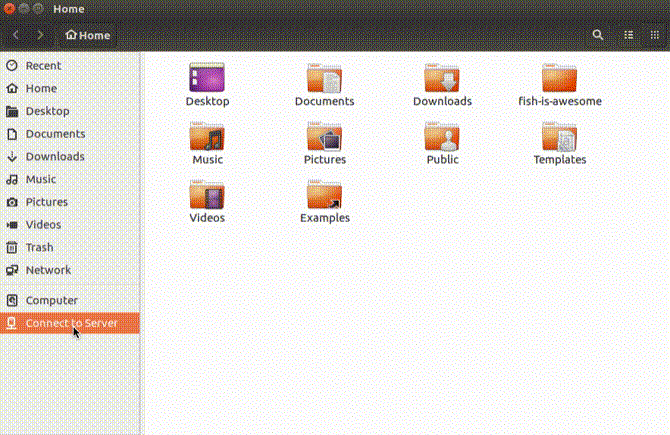
Dette betyr at du vil kunne bla gjennom den lokale delingen fra Internett som om du var på det lokale nettverket.
Ønsker deg suksess!
Se mer: